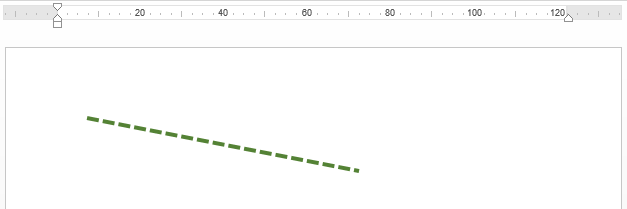「3回入力」「罫線」「図」の3種類で点線を引く方法を紹介します。
次の「2重線の引き方|2重線にならない場合」も参照してください。
3回入力で点線を引く
アスタリスク「*」(半角)を3回入力します。
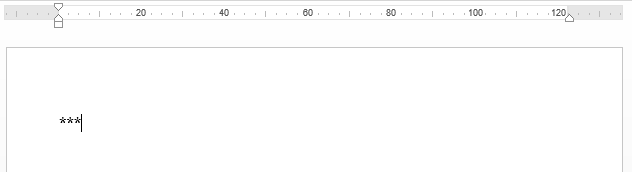
これで点線を引くことができますが、長さや色などの編集はできないようです。
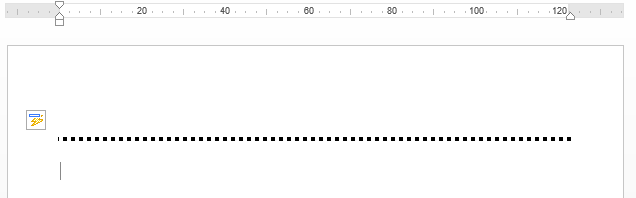
罫線で点線を引く
リボンの[ホーム]~段落グループにある[罫線]右の[▼]をクリックし、表示されるメニューの[線種とページ罫線と網かけの設定]をクリックします。
![[線種とページ罫線と網かけの設定]をクリック](https://word-howto.com/wp-content/uploads/2022/03/zu5_3.gif)
線種とページ罫線と網かけの設定ダイアログが開きます。
- 罫線タブの種類から点線を選択します。
- 線色を選択します。
- 線の太さを選択します。
[OK]ボタンでダイアログを閉じます。
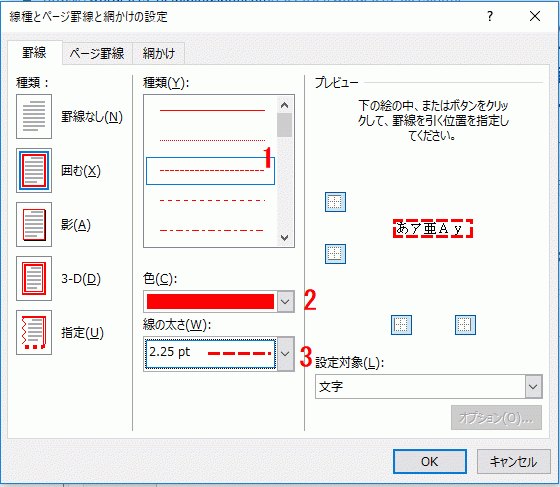
リボンの[罫線]右の[▼]をクリックし、表示されるメニューの[罫線を引く]をクリックします。
![[罫線]右の[▼]をクリックし[罫線を引く]をクリック](https://word-howto.com/wp-content/uploads/2022/03/zu5_5.gif)
文書内をドラッグし罫線を引きます。
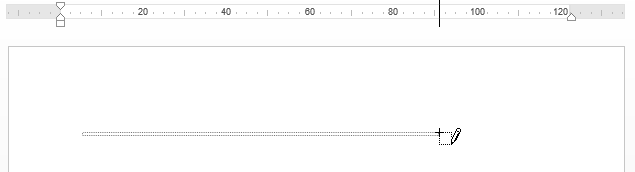
これで罫線の点線を引くことができます。
枠表示の薄い点線は消すことができませんが、印刷はされません。
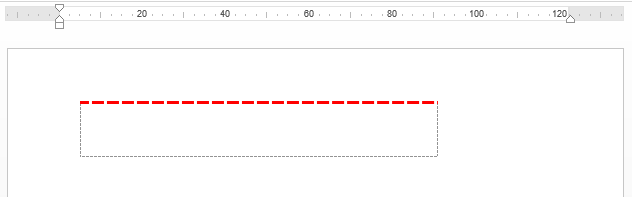
図形で点線を引く
リボンの[挿入]~図グループの[図形]をクリックし、表示されるリストから[直線]を選択します。
![[図形]をクリックし、表示されるリストから[直線]を選択する](https://word-howto.com/wp-content/uploads/2022/03/zu5_8.gif)
文書内でドラッグし直線を引きます。
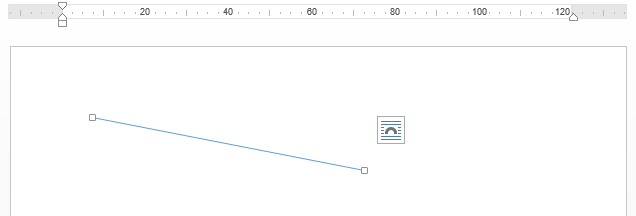
直線を選択した状態で、リボンの[描画ツール]~[書式]~図形のスタイルグループの[図形の枠線]をクリックし、線の色・太さ・点線を設定します。
![[図形の枠線]をクリックし、線の色・太さ・点線を設定する](https://word-howto.com/wp-content/uploads/2022/03/zu5_11.gif)
これで図形で点線を引くことができました。